
ビゴライブのアドミン機能!悪質ユーザーを撃退できる特徴と設定解除
ビゴライブのアドミンって何のこと!?
上記のような疑問をお持ちではないですか?
アドミン機能は、嫌がらせや荒らしをしてくるユーザー撃退に有効な方法です。
アドミン機能を使って、快適な配信を行いましょう。
アドミンについて、詳しく丁寧に解説していきます。
目次
1:アドミンを知ろう!アドミン機能
ビゴライブのアドミンについて知りたい!
上記のように、お考えではないですか?
アドミンはライブ配信を管理する管理者のことを指します。
アドミンを使うことで、ライバーは快適にライブ配信を行えるようになるのです。
ビゴライブのアドミンについて、詳しく解説していきましょう。
1-1:アドミン機能
アドミンは、ビゴライブの配信を管理する「管理者」です。
管理者は、ライバーがリスナーから選んで任せることができます。
管理者を任せられたリスナーは3つのアドミン機能を利用できるようになるのです。
- ミュート
- 対象のリスナーに対して、コメントを書き込めないようにする。
- 強制退出
- 対象のリスナーを配信から退出させる。
- 通報
- 対象のリスナーを通報する。
上記のアドミン機能を使うことで、悪質なユーザーを撃退し、より良い配信の雰囲気を作ることができるでしょう。
2:アドミン機能を使ってみよう!設定と解除

アドミンってどうやって使うのだろう?
上記のような疑問をお持ちではないですか?
アドミンは簡単に設定・解除することが可能です。
アドミンの設定と解除方法について解説していきましょう。
2-1:設定方法
アドミンは5つの非常に簡単なステップで、設定することができます。
- ライブ配信を開始
- 管理者に設定したいリスナーのアイコンをタップ
- 「管理者」をタップ
- 「管理者として設定」をタップ
- 確認をタップ
上記の方法で、アドミン(管理者)を設定することが可能です。
2-2:解除方法
アドミンは、3ステップで解除することができます。
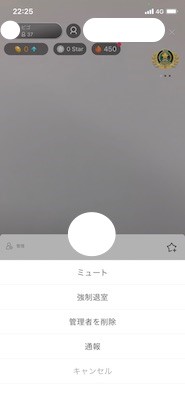
- 管理者に設定したリスナーのアイコンをタップ
- 「管理者」をタップ
- 「管理者を解除」をタップ
上記の3ステップで管理者の解除が完了です。
3:快適配信!アドミンのメリット3選!

アドミンを活用するメリットは、何だろう?
上記のように、メリットを知りたいとお考えではないですか?
アドミンを利用するメリットは3つあります。
- リスナーとの仲を深められる
- ライブ配信の治安が良くなる
- ライバーがライブ配信に集中できる
1つずつ、詳しく解説していきましょう。
3-1:リスナーとの仲を深められる
1つ目は、リスナーとの仲を深められることです。
アドミンに指名したリスナーとの距離を縮めることができます。
管理者を指名するということは、配信者がそのリスナーを信頼しているという証でもあるのです。
リスナーにとっても、配信者に信頼されているということは、嬉しいことになります。
そのため、継続して配信を見に来てくれたり、固定ファンとなってくれたりすることも多いのです。
3-2:ライブ配信の治安が良くなる
2つ目は、ライブ配信の治安が良くなることです。
ライブ配信では、悪質コメントを繰り返し行い配信の邪魔をする「荒らし」というものが発生します。
荒らしを行う悪質なユーザーを排除することで、ライブ配信内の雰囲気を良くすることができるのです。
アドミンを活用することで、ライバーにとってもリスナーにとっても、楽しめる配信となるでしょう。
3-3:ライブ配信に集中できる
3つ目は、ライバーがライブ配信に集中できることです。
ライバー自身での配信の管理も行えますが、配信中は全てを管理することは難しいですよね。
アドミンには、迷惑ユーザーやコメントの排除をお任せできるため、ライバーは配信のみに集中できます。配信をするライバーにとって、最大のメリットと言えるでしょう。
4:確認必須!アドミンの4つの注意点

アドミンを早速利用したい!
上記のように、アドミンに魅力を感じていますよね。
配信の管理を任せられるアドミンですが、注意してほしいことも5点あります。
- 管理者の設定人数の制限
- リスナーによっては嫌がられる
- 管理者に荒らされる危険性
- アドミンを掛け持ちしているリスナー
上記4点をについて、詳しく解説します。
4-1:管理者の設定人数の制限
アドミンは自分のライバーレベルによって、設定できる人数が限られてしまいます。
レベルが低いと、少ない人数の設定しかできません。
反対にライバーレベルが高ければ、多くの人数をアドミンに設定することができます。
以下の表を参考に、自分のレベルとアドミンの人数を把握しておきましょう。
| ライバーレベル | アドミンの上限人数 |
| Lv.1-10 | 2名 |
| Lv.11-20 | 5名 |
| Lv.21-40 | 8名 |
| Lv.41-50 | 10名 |
| Lv.50以上 | 20名 |
自分のレベルを確認するには、ビゴライブ左下のアイコンから確認可能です。
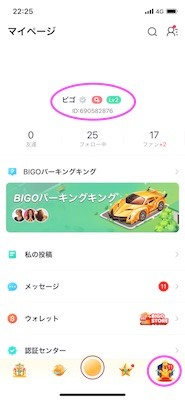
4-2:リスナーによっては嫌がられる
3つ目は、リスナーによっては、管理者となることを嫌がられる可能性があることです。
リスナー全員がアドミンをやりたいと思っているとは限らないのです。
リスナーの中には「配信を集中して観たい!」や「管理者の権限を持つのは荷が重い」と考えている人もいます。そのため、アドミンを断られてしまう場合もあるので、注意しておきましょう。
4-3:管理者に荒らされる危険性
4つ目は、管理者が配信を荒らす危険性があることです。
管理者に指名されたからといって、全員がきちんと配信管理をしてくれるとは限りません。
ごく一部ですが、荒らしコメントを楽しむユーザーなど、悪質なユーザーが存在するので気をつてください。管理者に配信を荒らされた場合は、すぐにアドミンの解除を行うようにしましょう。
4-4:アドミンを掛け持ちしているリスナー
5つ目は、アドミンを掛け持ちしているリスナーが存在することです。
リスナーの中には、アドミンを掛け持ちしていて、他の配信の管理者となっているリスナーも存在します。
他のライブの配信の管理をメインとしている場合、自分の配信の管理が行き届かないことがあるのです。
アドミンを任せる場合は、リスナーを慎重に選びましょう。
5:アドミン以外の管理方法

配信の管理は、アドミンでしかできないの?
上記のような疑問をお持ちではないですか?
ビゴライブでは、アドミンでなくともライバー自身で「ミュート」「強制退出・ブロック」「通報」を行うことができます。1つずつ、丁寧に解説していきます。
5-1:ミュート
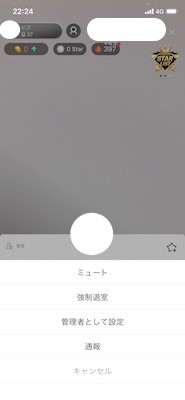
ミュートをするには4つのステップがあります。
- ライブ配信画面の上部真ん中のアイコンをタップ
- ミュートしたいユーザーをタップ
- 左上の管理をタップ
- ミュートをタップ
上記の4ステップで、ミュート完了です。
5-2:強制退出・ブロック
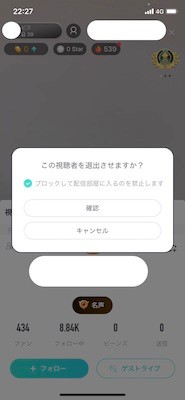
強制退出またはブロックを行うには5つのステップがあります。
- ライブ配信画面の上部真ん中のアイコンをタップ
- 強制退出させたいユーザーをタップ
- 強制退出をタップ
- 「ブロックして部屋に入れるのを禁止にします」にチェック
- 確認をタップ
上記の5ステップで、対象のユーザーをブロックして配信から追い出すことができます。
5-3:通報
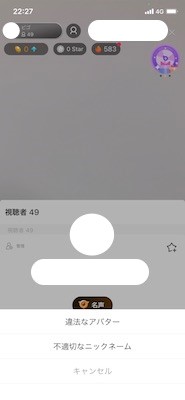
通報は4つのステップで行えます。
- ライブ配信画面の上部真ん中のアイコンをタップ
- 通報したいユーザーをタップ
- レポートをタップ
- 「不適切なアバター」か「不適切なニックネーム」をタップ
上記の4つのステップで、通報が完了します。
まとめ
ビゴライブのアドミンについて解説してきました。
アドミンは配信を管理するリスナーを指し、ライバーが選ぶことができます。
アドミンを活用することで、荒らしや嫌がらせをするユーザーを撃退するこができるのです。
悪質なユーザーに困っている場合には、ぜひ参考にしてください。











